注: 以下の翻訳の正確性は検証されていません。AIPを利用して英語版の原文から機械的に翻訳されたものです。
チャートカード
戻る: カードの索引
このセクションのカードは、データの可視化に使用されます。これらのカードの一部は、データをカテゴリー別に集約(「グループ化」)し、出力集約は他のカードへの入力として使用できます。詳細については、チャートの作成と設定のドキュメントを参照してください。
- バーチャート
- 折れ線グラフ
- オーバーレイチャート
- 円グラフ
- カテゴリーフォーミュラプロット
- オブジェクトの関数プロット
- セグメントフォーミュラプロット
- 変換テーブルプロット
- カテゴリースキャッタープロット
- 数値スキャッタープロット
- スキャッタープロット回帰
- 時系列スキャッタープロット
- イベントタイムライン
- 時系列分布
- 相関行列
- ヒートグリッド
- 時系列ヒートグリッド
- マップ
- メディアプロパティ
- ベガプロット
バーチャート
ユーザーのオブジェクトの水平または垂直方向のバープロットを作成します。バーチャートのカテゴリーは、オブジェクトプロパティによって決定され、オブジェクトの数をカウントしたり、プロパティ値の集約を表示したりすることができます。また、バーチャートを使用して、データを時系列に変換することもできます。
- サポートされる集約指標:最小、最大、合計、平均、カウント、ユニークカウント、パーセンタイル、標準偏差、分散
- パーセンタイル、標準偏差、分散指標は、Object Storage V1 (Phonograph) にバックアップされたオブジェクトタイプではサポートされていません。
折れ線グラフ
オブジェクトプロパティによって決定されるカテゴリーの折れ線グラフを作成します。オブジェクトの数をカウントしたり、プロパティ値の集約を表示したりする値を設定します。
- サポートされる集約指標:最小、最大、合計、平均、カウント、ユニークカウント、パーセンタイル、標準偏差、分散
- パーセンタイル、標準偏差、分散指標は、Object Storage V1 (Phonograph) にバックアップされたオブジェクトタイプではサポートされていません。
オーバーレイチャート
折れ線グラフ、バーチャート、カテゴリースキャッタープロットを同じ座標軸に組み合わせます。オーバーレイプロットでは、同じ座標軸の使用を強制しませんが、一貫したカテゴリーを使用することが推奨されます。
円グラフ
オブジェクトプロパティによって決定されるカテゴリーの円グラフを作成します。オブジェクトの数をカウントしたり、プロパティ値の集約を表示したりする値を設定します。
- サポートされる集約指標:最小、最大、合計、平均、カウント、ユニークカウント、パーセンタイル、標準偏差、分散
- パーセンタイル、標準偏差、分散指標は、Object Storage V1 (Phonograph) にバックアップされたオブジェクトタイプではサポートされていません。
カテゴリーフォーミュラプロット
既存のカテゴリープロットの重複カテゴリーに関数を計算して、新しいカテゴリー(バー、ライン、スキャッター)プロットを作成します。集約やパラメーターからの数値も、フォーミュラに含めることができます。
- 下の例では、2つのバープロットを合計し、数値パラメーターの値によって乗算します。ここでフォーミュラを書くと、バープロット間の計算は、一致するセグメントとグループ化されたカテゴリーで実行されます。単一の数値は、すべてのバーに適用されます。
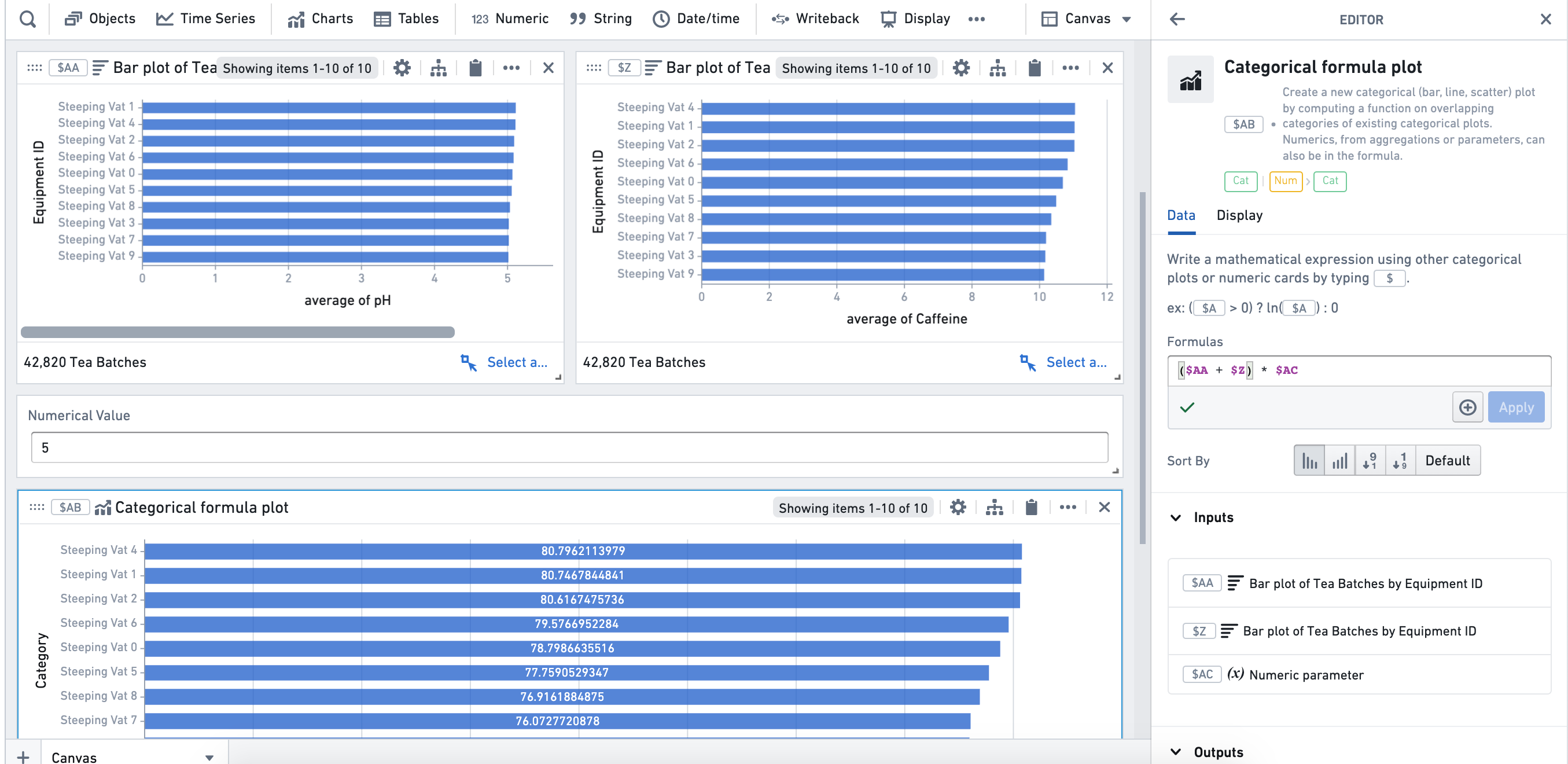
オブジェクトの関数プロット
Quiver で関数を使用してカテゴリーチャート(バー、ライン、スキャッター)を作成します。
セグメントフォーミュラプロット
カテゴリープロットに表示される特定のセグメントにフォーミュラを適用して、新しいカテゴリープロットを作成します(例えば、特定のセグメントを特定のスカラー値でスケーリングする)。数値(集約やパラメーターからの)もフォーミュラに含めることができます。
変換テーブルプロット
変換テーブルからデータを使用して、カテゴリーチャート(バー、ライン、スキャッター)を作成します。エディターで、Data タブを使用して入力変換テーブルを選択し、グループおよびセグメント(オプション)を定義します。Display タブを使用して、可視化タイプやその他の表示オプションを変更します。
- サポートされる集約指標:最小、最大、合計、平均、カウント、ユニークカウント、パーセンタイル、標準偏差、分散
カテゴリースキャッタープロット
オブジェクトプロパティによって決定されるカテゴリーの折れ線グラフを作成します。オブジェクトの数をカウントしたり、プロパティ値の集約を表示したりする値を設定します。
- サポートされる集約指標:最小、最大、合計、平均、カウント、ユニークカウント、パーセンタイル、標準偏差、分散
- パーセンタイル、標準偏差、分散指標は、Object Storage V1 (Phonograph) にバックアップされたオブジェクトタイプではサポートされていません。
数値スキャッタープロット
任意の数値プロパティのペアを互いにプロットします。
スキャッタープロット回帰
スキャッタープロット回帰は、時系列スキャッタープロット上の最適回帰線を表示するために使用されます。
- 線形、多項式(0-13次)、指数回帰フィットを選択できます。
- 最適フィットラインを計算するために使用される時間範囲は、デフォルトでソースプロットのズーム範囲に設定されていますが、代わりに範囲に合わせて変更することができます。
時系列スキャッタープロット
スキャッタープロットは、2つのシリーズを互いにプロットするために使用できます。基礎となるシリーズのポイントは、プロットする前に自動的に集約されます(基礎となる時間範囲の1/1000にあたるバケットの平均値を使用)。
- バケティング戦略(バケット数とバケットあたりのポイント数)と、バケット値(平均、合計、最大など)を指定できます。
- クロスプロットに含まれる各シリーズの範囲は、自動的に基礎となるプロットのズーム範囲に設定されますが、代わりに手動の範囲に変更することができます。
イベントタイムライン
オブジェクトイベントセットを時間を通じて表示し、必要に応じてカテゴリーに分割します。
変換テーブルはサポートされず、入力としてイベントセットのみを受け付けます。イベントタイムラインの代替ビジュアライゼーションとして、ベガプロットの使用を検討してください。
イベントタイムラインチャートは、イベント数が設定された単一イベント閾値を超えない場合にのみ色付けがサポートされます。イベント閾値を調整するには、Data タブに移動し、Single event threshold フィールドの数値を調整します。閾値の数を上げると、パフォーマンスに影響が出ることに注意してください。
また、チャートビュー内のイベント数を減らすために、選択した時間枠にズームインすることもできます。
時系列分布
分布チャートは、シリーズのy軸値の集約カウントを表示します。
- デフォルトでは、全体の時間範囲が使用されますが、時間範囲パラメーターを使用して特定の時間範囲を指定することができます。
- ビンの数も指定して、グラフの頻度を変更することができます。
相関行列
オブジェクトセットのプロパティ間の相関行列を作成します。Display タブで相関タイプ(ピアソンまたはスピアマン)を選択します。
ヒートグリッド
3次元のチャートを表示し、2つのカテゴリー次元と色による集約次元を示します。
- サポートされる集約指標:最小、最大、合計、平均、カウント、ユニークカウント、パーセンタイル、標準偏差、分散
- パーセンタイル、標準偏差、分散指標は、Object Storage V1 (Phonograph) にバックアップされたオブジェクトタイプではサポートされていません。
時系列ヒートグリッド
ヒートグリッドは、2つの時系列の2次元集約値グリッドを表示します。ヒートグリッドは、スキャッタープロットに似ていますが、同じバケットに表示されるポイントの密度によって色分けされます。
マップ
1つ以上のオブジェクトセットをマップ上に可視化します。マップは、地理空間データ(ジオハッシュ、GeoJSON、および地域コード)をバックアップしており、さまざまな方法でチャート化することができます。マップレイヤー構成の詳細な説明は、Workshop マップウィジェットドキュメントを参照してください。
- ポイントレイヤーは、マップ上の特定の場所に各オブジェクトをプロットします。
- クラスタは、一群のポイントをズームレベルに基づいて動的に組み合わせます。
- コロプレスレイヤーは、マップの影のあるエリアをプロットするために、地域全体を集約できます。
- ラインセグメントは、複数のポイントを直線のコレクションを使用して接続します。
メディアプロパティ
オブジェクトプロパティに添付されたメディアをレンダリングします。
ベガプロット
Vega および Vega-Lite ライブラリを使用して、完全にカスタマイズ可能な可視化を作成します。詳細については、ベガプロットページを参照してください。